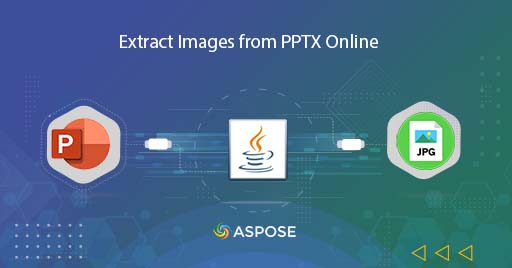
Trích xuất hình ảnh PPT bằng Java Cloud SDK
Bản trình bày PowerPoints thường bao gồm Văn bản, Hình ảnh, Biểu đồ, Hình dạng, v.v. và chúng tôi có thể có yêu cầu chỉ trích xuất hình ảnh PPT để xử lý thêm. Vì vậy, trong bài viết này, chúng ta sẽ thảo luận chi tiết về cách trích xuất hình ảnh từ PPTX trực tuyến bằng Java Cloud SDK. API cung cấp đòn bẩy để trích xuất hình ảnh ở định dạng được chỉ định bao gồm JPEG, PNG, GIF, BMP hoặc TIFF. Hơn nữa, để trích xuất hình ảnh, chúng tôi có thể tải bản trình bày từ Bộ lưu trữ đám mây hoặc tải nó lên từ ổ đĩa cục bộ.
API xử lý PowerPoint
Aspose.Slides Cloud là API dựa trên REST cung cấp khả năng tạo, xử lý PPT và chuyển đổi PowerPoint sang các định dạng được hỗ trợ khác. Giờ đây, để sử dụng các tính năng xử lý PowerPoint tương tự trong ứng dụng Java, Aspose.Slides Cloud SDK for Java là một giải pháp đáng tin cậy. Nó là một trình bao bọc xung quanh Cloud API và có thể dễ dàng được tích hợp trong ứng dụng Java bằng cách thêm tham chiếu của nó thông qua tệp pom.xml.
<repositories>
<repository>
<id>aspose-cloud</id>
<name>artifact.aspose-cloud-releases</name>
<url>http://artifact.aspose.cloud/repo</url>
</repository>
</repositories>
<dependencies>
<dependency>
<groupId>com.aspose</groupId>
<artifactId>aspose-slides-cloud</artifactId>
<version>22.9.0</version>
</dependency>
</dependencies>
Trong trường hợp bạn chưa có tài khoản trên Aspose Cloud, vui lòng tạo một tài khoản miễn phí bằng địa chỉ email hợp lệ. Sau đó đăng nhập bằng tài khoản mới tạo và tra cứu/tạo Client ID và Client Secret tại Cloud Dashboard. Những chi tiết này được yêu cầu cho mục đích xác thực trong các phần sau.
Trích xuất hình ảnh PPT trong Java
Phần này giải thích chi tiết về cách trích xuất hình ảnh PPT bằng đoạn mã Java. Chúng tôi sẽ tải PowerPoint từ bộ lưu trữ đám mây và trích xuất tất cả hình ảnh từ PowerPoint. Các hình ảnh được trích xuất được trả về dưới dạng một kho lưu trữ .zip duy nhất. Vui lòng làm theo các hướng dẫn được chỉ định bên dưới.
- Trước hết, hãy tạo một đối tượng của đối tượng SlidesApi trong khi cung cấp ClientID và Bí mật ứng dụng khách làm đối số
- Thứ hai, tạo một phiên bản Tệp lấy địa chỉ của tệp mẫu PowerPoint đầu vào làm tham số
- Thứ ba, đọc nội dung của tệp PowerPoint bằng readAllBytes(…) và lưu nó vào mảng byte[]
- Bước tiếp theo là tải PPT lên bộ nhớ Đám mây bằng phương thức uploadFile(…)
- Cuối cùng gọi phương thức downloadImages(…) trong khi cung cấp giá trị liệt kê ImageExportFormat.JPEG để hình ảnh được trích xuất ở định dạng JPG
https://github.com/aspose-slides-cloud/aspose-slides-cloud-java
try
{
// Nhận ClientID và ClientSecret từ https://dashboard.aspose.cloud/
String clientId = "7ef10407-c1b7-43bd-9603-5ea9c6db83cd";
String clientSecret = "ba7cc4dc0c0478d7b508dd8ffa029845";
// tạo một phiên bản của SlidesApi
SlidesApi slidesApi = new SlidesApi(clientId,clientSecret);
// tải tệp từ hệ thống cục bộ
File f = new File("tf03431377_win32.potx");
// tải bản trình bày PowerPoint đầu tiên
byte[] bytes = Files.readAllBytes(f.toPath());
slidesApi.uploadFile("input.potx", bytes, null);
// Trích xuất tất cả các hình ảnh ở định dạng JPEG
File imageFile = slidesApi.downloadImages("input.potx", ImageExportFormat.JPEG, null, null, null);
// in thông báo thành công
System.out.println("Extracted images are saved to " + imageFile.getPath());
}catch(Exception ex)
{
System.out.println(ex);
}
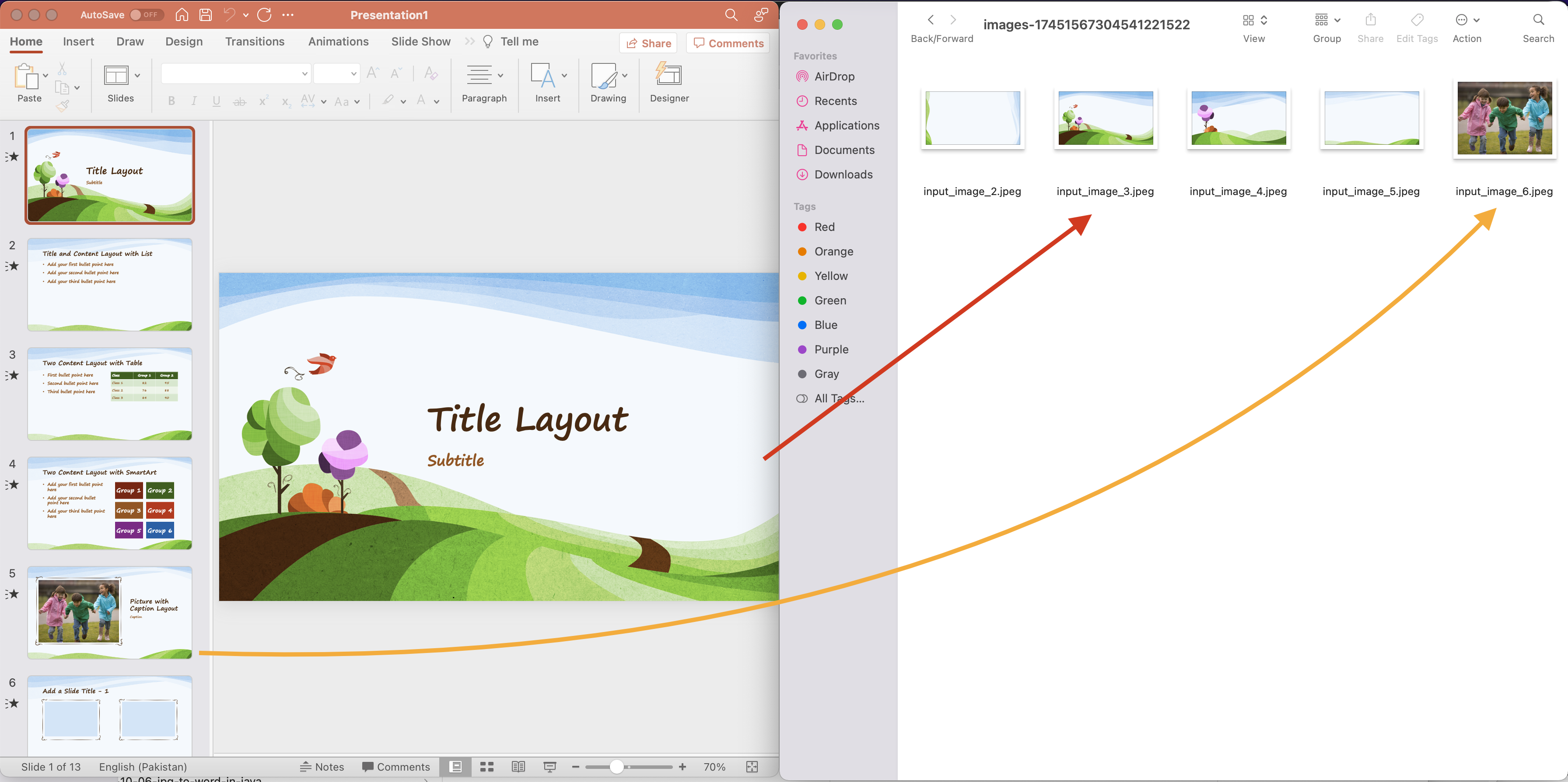
Hình ảnh1:- Trích xuất xem trước hình ảnh PPT
Bạn có thể tải xuống mẫu bản trình bày mẫu được sử dụng trong ví dụ trên từ RainbowPresentation.potx.
Trích xuất hình ảnh từ PPTX bằng lệnh cURL
Bây giờ, hãy khám phá chi tiết về cách trích xuất hình ảnh từ PPTX trực tuyến bằng các lệnh cURL. Vì vậy, bước đầu tiên là tạo mã thông báo truy cập JWT (dựa trên thông tin đăng nhập của khách hàng) trong khi thực hiện lệnh sau.
curl -v "https://api.aspose.cloud/connect/token" \
-X POST \
-d "grant_type=client_credentials&client_id=bb959721-5780-4be6-be35-ff5c3a6aa4a2&client_secret=4d84d5f6584160cbd91dba1fe145db14" \
-H "Content-Type: application/x-www-form-urlencoded" \
-H "Accept: application/json"
Khi chúng tôi có mã thông báo JWT, vui lòng thực hiện lệnh sau để bước tiếp theo là hợp nhất các bản trình bày PowerPoint bằng lệnh sau. Xin lưu ý rằng trong lệnh sau, chúng tôi đang trích xuất tất cả các hình ảnh PowerPoint ở định dạng JPEG. Các hình ảnh được trích xuất sau đó được lưu vào ổ đĩa cục bộ ở định dạng lưu trữ .zip.
curl -v -X POST "https://api.aspose.cloud/v3.0/slides/input.potx/images/download/Jpeg" \
-H "accept: multipart/form-data" \
-H "authorization: Bearer <JWT Token>" \
-o output.zip
Phần kết luận
Bài viết này đã giải thích chi tiết về cách trích xuất hình ảnh PPT bằng Java Cloud SDK. Đồng thời, vì API dựa trên kiến trúc REST nên chúng ta cũng có thể truy cập nó thông qua các lệnh cURL để thực hiện các yêu cầu tương tự. Ngoài tính năng này, API còn cung cấp rất nhiều tính năng và do đó, chúng tôi thực sự khuyên bạn nên khám phá sản phẩm Tài liệu. Ngoài ra, xin lưu ý rằng tất cả SDK đám mây của chúng tôi đều được xuất bản theo giấy phép MIT, vì vậy bạn có thể cân nhắc tải xuống mã nguồn hoàn chỉnh từ GitHub và sửa đổi nó theo yêu cầu của mình. Trong trường hợp có bất kỳ vấn đề nào, bạn có thể cân nhắc liên hệ với chúng tôi để được giải quyết nhanh chóng thông qua [diễn đàn hỗ trợ sản phẩm] miễn phí]9.
Những bài viết liên quan
Vui lòng truy cập các liên kết sau để tìm hiểu thêm về: